PS怎么为图片添加光照效果?
溜溜自学 平面设计 2022-05-20 浏览:631
大家好,我是小溜,很多时候我们为了使照片更加好看,为照片添加光照效果,而再PS里如何为图片添加光照效果呢?下面小溜就将方法分享给大家,希望本文内容对大家有所帮助。
想要更深入的了解“PS”可以点击免费试听溜溜自学网课程>>
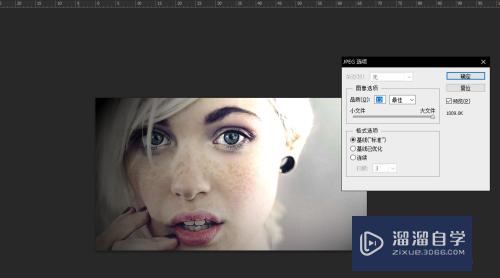
工具/软件
硬件型号:联想(Lenovo)天逸510S
系统版本:Windows7
所需软件:PS CS6
方法/步骤
第1步
首先需要打开PS,同时把需要添加效果的照慎召特片导入进去
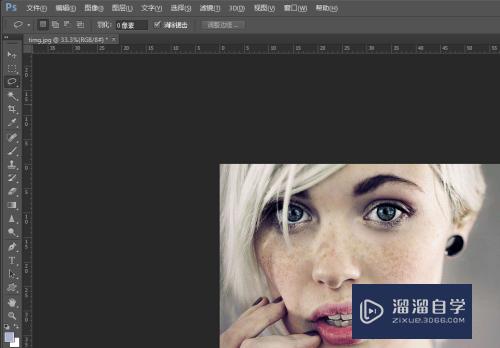
第2步
点击上侧菜单栏的滤镜按钮,选择渲染,选择光照效果图

第3步
调节右侧相祝三关设置数值到自己满意沫露为止
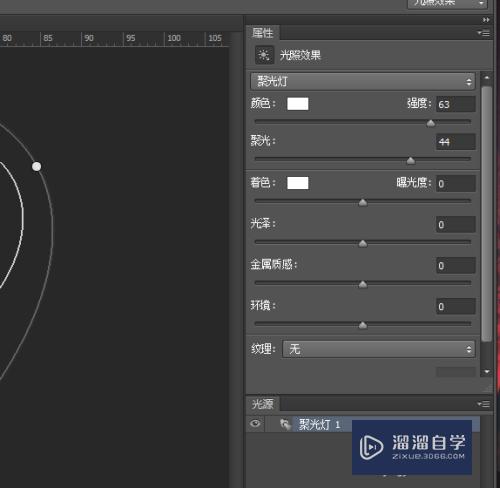
第3步
本页面未经许可获取自百度经验
第4步
调节光源范围大小等等,到自己满意为止,最后按回车确认
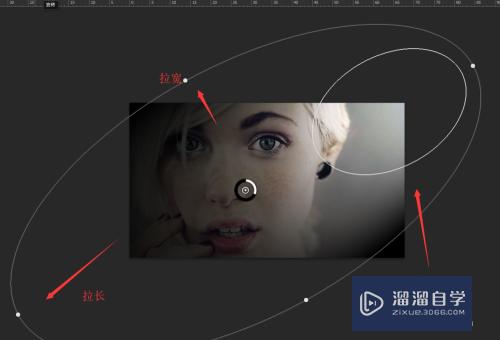
第5步
整体完毕后保存图片即可
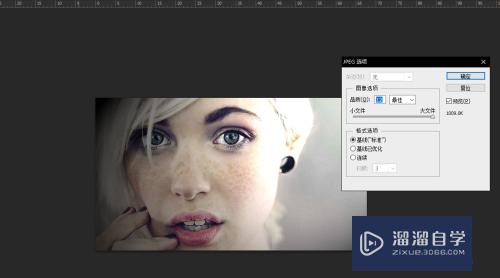
注意/提示
好了,以上就是“PS怎么为图片添加光照效果?”这篇文章全部内容了,小编已经全部分享给大家了,还不会的小伙伴们多看几次哦!最后,希望小编今天分享的文章能帮助到各位小伙伴,喜欢的朋友记得点赞或者转发哦!
相关文章
距结束 05 天 18 : 14 : 20
距结束 01 天 06 : 14 : 20
首页








